Tento príspevok obsahuje riešenia na opravu PowerPointu zlyhalo načítanie Hlink.dll . Microsoft PowerPoint je prezentačný program pre Windows, ktorý umožňuje používateľom vytvárať prezentácie od začiatku. Používatelia môžu pridávať text, obrázky, prechody, animácie atď. Nedávno sa však používatelia sťažovali na tieto chybové hlásenia:
Microsoft PowerPoint „hlink.dll“ nie je možné načítať.
Microsoft PowerPointu sa nepodarilo načítať súbor „hlink.dll“.
Našťastie môžete postupovať podľa niekoľkých jednoduchých krokov na opravu.

Čo je Hlink.dll?
Hlink.dll je komponent rozšírenia aplikácie, ktorý je súčasťou balíka Microsoft Office. Uvidíte to v C:\Windows\ SysWOW64 , C:\Windows\ Systém 32 a priečinky WinSxS . Ak tento súbor zmizne, nenájde sa alebo sa nepodarí načítať, programy balíka Office ako PowerPoint nemusia fungovať správne.
Oprava PowerPointu sa nepodarilo načítať súbor Hlink.dll
Ak váš PowerPoint nemôže načítať súbor Hlink.dll, budete musieť súbor extrahovať a potom ho nahradiť. Existujú však aj iné, ktoré môžete skúsiť vyriešiť tento problém.
- Znova zaregistrujte súbor DLL
- Rozbaľte súbor Hlink.dll
- Spustite PowerPoint v stave čistého spustenia
- Oprava Office online
- Vykonajte obnovenie systému.
Teraz sa na ne pozrime podrobne.
1] Znova zaregistrujte súbor DLL
Ak súbor Hlink.dll spôsobuje zlyhanie programu PowerPoint, mali by ste to skúsiť opätovná registrácia súboru DLL . Tu je postup:
Kliknite na kláves Windows a vyhľadajte Príkazový riadok .
Kliknite na Spustiť ako správca .
Zadajte nasledujúci príkaz a stlačte Zadajte :
regsvr32 Hlink.dllTeraz reštartujte počítač a skontrolujte.
2] Rozbaľte súbor Hlink.dll
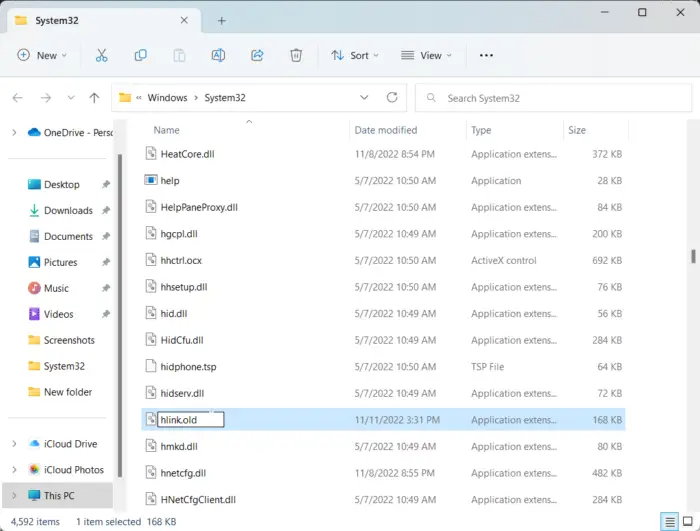
Ďalší návrh vyžaduje, aby ste nahradili starý súbor Hlink.dll novým. Je možné, že súbor bol nejakým spôsobom poškodený a spôsobuje problémy. Tu je postup:
OTVORENÉ Prieskumník súborov a prejdite do nasledujúceho umiestnenia pre 64-bitové systémy.
C:\WINDOWS\SysWOW64\hlink.dll
Kliknite pravým tlačidlom myši na súbor Hlink.dll a premenujte ho ako Hlink.starý .
Teraz si stiahnite nový súbor Hlink.dll od spoločnosti Microsoft a extrahujte ho.
Po dokončení otvorte príkazový riadok ako správca.
Zadajte nasledujúci príkaz, kde jednotka je umiestnenie nového súboru DLL a Windows je priečinok s operačným systémom Windows:
expand drive:\i386 hlink.dl_ c:\windows\SysWOW64\hlink.dll
Po dokončení spustite nasledujúci príkaz na opätovnú registráciu súboru.
regsvr32 Hlink.dll
Teraz reštartujte zariadenie a skontrolujte, či je problém vyriešený.
3] Spustite PowerPoint v stave čistého spustenia
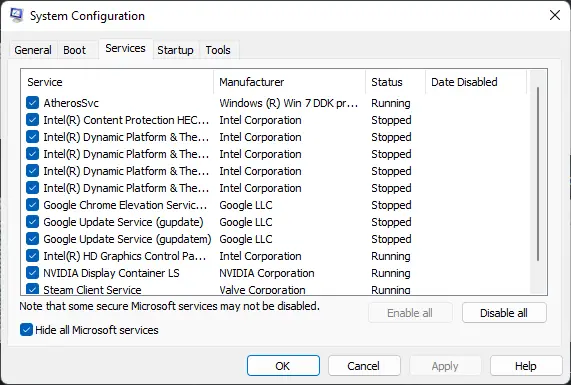
Aplikácie tretích strán nainštalované vo vašom zariadení môžu byť zodpovedné za to, že hlink.dll sa nedá načítať do PowerPointu. Vykonajte čisté spustenie vášho počítača, aby ste obmedzili všetky aplikácie tretích strán. Takto môžete vykonať čisté spustenie:
príkazy dism windows 7
- Kliknite na Štart , hľadať Konfigurácia systému a otvorte ho.
- Prejdite na generál kartu a skontrolujte Selektívne spustenie možnosť a Načítať systémové služby Možnosť pod ním.
- Potom prejdite na Služby kartu a začiarknite možnosť Skryť všetky služby spoločnosti Microsoft .
- Kliknite na Vypnúť všetko v pravom dolnom rohu a kliknite na tlačidlo Použiť a potom na tlačidlo OK uložte zmeny.
Ak sa chyba nezobrazí v stave čistého spustenia, možno budete musieť manuálne povoliť jeden proces za druhým a zistiť, kto je vinníkom. Keď ho identifikujete, zakážte alebo odinštalujte softvér.
4] Oprava Office Online
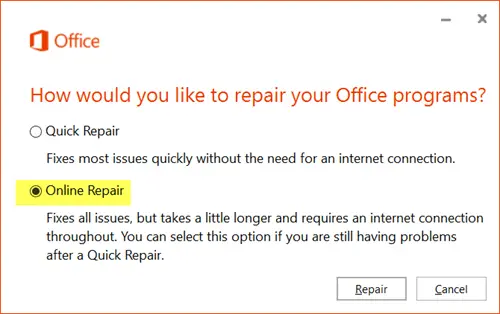
Ak vám žiadny z týchto krokov nepomôže, zvážte to oprava Office 365 online . Je známe, že pomáha väčšine používateľov prekonať túto chybu. Postup:
- Stlačte tlačidlo Kláves Windows + I na otvorenie nastavenie .
- Kliknite na Aplikácie > Aplikácie a funkcie .
- Teraz prejdite nadol, kliknite na kancelársky produkt, ktorý chcete opraviť, a vyberte ho Upraviť .
- Kliknite na položku Oprava online a postupujte podľa pokynov na obrazovke.
5] Vykonajte obnovenie systému
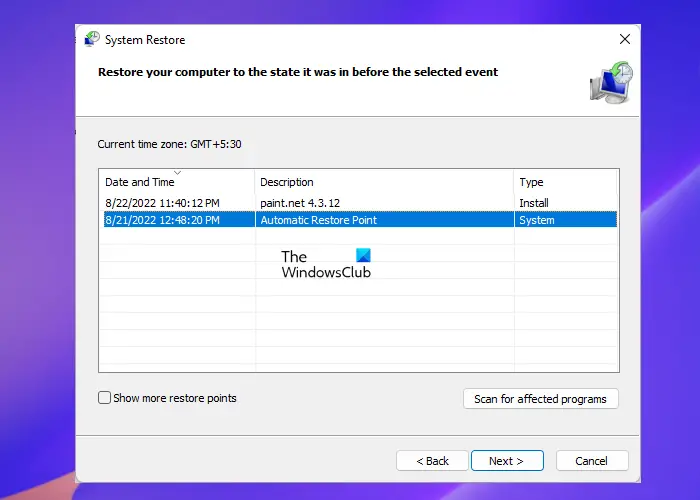
Ak vám to nepomôže, vykonať obnovenie systému aby ste sa vrátili k bodu pred začiatkom problému. Obnovenie systému môže uviesť vaše zariadenie do funkčného stavu bez preinštalovania operačného systému. Tým sa opraví prostredie Windows inštaláciou súborov a nastavení uložených v bode obnovenia.
Oprava: Kód chyby PIN-INAPP-INVALIDPIN-8 pri pokuse o aktiváciu balíka Office
Ako opravím poškodené súbory programu PowerPoint?
Ak chcete opraviť poškodený súbor programu PowerPoint, kliknite pravým tlačidlom myši na poškodený súbor, kliknite na položku Vlastnosti a prejdite na kartu Nástroje. V časti Kontrola chýb kliknite na Skontrolovať teraz a začiarknite políčko Automaticky opraviť chybu systému súborov.















